- Εγγραφή οθόνης
- Mac βίντεο εγγραφής
- Windows Video Recorder
- Mac Audio Recorder
- Windows Audio Recorder
- Εγγραφή κάμερας Web
- Εγγραφή παιχνιδιών
- Εγγραφή συσκέψεων
- Εγγραφή κλήσης Messenger
- Εγγραφή Skype
- Εγγραφή μαθήματος
- Εγγραφή παρουσίασης
- Chrome Recorder
- Εγγραφή του Firefox
- Screenshot σε Windows
- Στιγμιότυπο οθόνης σε Mac
Οι 3 κορυφαίες μέθοδοι για να ηχογραφήσετε εύκολα παιχνίδια Pokémon (Χωρίς jailbreak)
 αναρτήθηκε από Λίζα Οου / 08 Νοεμβρίου 2022 16:00
αναρτήθηκε από Λίζα Οου / 08 Νοεμβρίου 2022 16:00Ο πρωταρχικός σκοπός των βιντεοπαιχνιδιών είναι η ψυχαγωγία. Υπάρχουν πολλά πλεονεκτήματα όταν οι άνθρωποι παίζουν βιντεοπαιχνίδια. Μπορεί να επιβραδύνει τη νοητική ηλικία των ανθρώπων, να βελτιώσει τη λήψη αποφάσεων, να βελτιώσει τη δημιουργικότητά τους και πολλά άλλα. Εκτός από αυτό, οι άνθρωποι μπορούν να κάνουν φίλους και δεσμούς παίζοντας βιντεοπαιχνίδια. Υπάρχει αμέτρητος αριθμός βιντεοπαιχνιδιών στο διαδίκτυο. Το Pokemon Go είναι ένα από αυτά και αποτελεί μέρος του franchise Pokemon. Ένα άλλο καλό με αυτό είναι ότι πρέπει να παραδοθεί σε μια επαυξημένη πραγματική ζωή. Οι παίκτες μπορούν να πάνε σε οποιοδήποτε μέρος και να αλληλεπιδράσουν με άλλα άτομα ενώ παίζουν αυτό το παιχνίδι. Το να παίζεις Pokemon go είναι πολύ συναρπαστικό. γι' αυτό μερικές φορές οι παίκτες του θέλουν να ηχογραφήσουν το δικό τους παιχνίδι. Είναι η πρώτη φορά που ηχογραφείτε χρησιμοποιώντας τη συσκευή σας; Για αυτόν τον λόγο, αυτό το άρθρο έχει τις διαδικασίες για τον τρόπο εγγραφής του Pokemon Go στην οθόνη σας. Διαβάστε και κατανοήστε τα παρακάτω βήματα για εύκολα και καλύτερα αποτελέσματα εγγραφής.


Λίστα οδηγών
Το FoneLab Screen Recorder σας επιτρέπει να καταγράφετε video, audio, online tutorial, κ.λπ. στα Windows / Mac και μπορείτε εύκολα να προσαρμόσετε το μέγεθος, να επεξεργαστείτε το βίντεο ή τον ήχο και πολλά άλλα.
- Καταγράψτε βίντεο, ήχο, κάμερα και τραβήξτε στιγμιότυπα οθόνης σε Windows / Mac.
- Προεπισκόπηση δεδομένων πριν από την αποθήκευση.
- Είναι ασφαλές και εύκολο στη χρήση.
Μέρος 1. Πώς να ηχογραφήσετε το Pokemon Go στο iPhone
Το Pokemon Go είναι διαθέσιμο στο App Store για iPhone και iPad. Αυτό το κινητό παιχνίδι δεν σταματά να εξελίσσεται για να προσφέρει καλύτερες εμπειρίες στους παίκτες του. Σε αυτό το παιχνίδι, μπορείτε να πολεμήσετε με τους φίλους σας όποτε θέλετε. Οι χρήστες μπορούν να ανακαλύψουν ή να βρουν ένα Pokemon μόνο αφού εξερευνήσουν πραγματικές τοποθεσίες. Μόλις η συσκευή σας αναγνωρίσει ένα Pokemon κοντά σας, θα δονείται ως ειδοποίηση. Είναι η πιο συναρπαστική και καλύτερη έκδοση του παιχνιδιού Pokemon για iOS. Σε αυτήν την περίπτωση, οι παίκτες θα έχουν πιο ομαλό παιχνίδι. Θέλεις να καταγράψτε το παιχνίδι σας στο iPhone σας συσκευή? Εάν ναι, μη διστάσετε να κάνετε κύλιση παρακάτω για να μάθετε τα εύκολα βήματα.
Βήμα 1Ανοίξτε τη συσκευή σας iPhone. Μετά από αυτό, αναζητήστε τις Ρυθμίσεις σε όλες τις εφαρμογές της συσκευής. Στη συνέχεια, αναζητήστε το Κέντρο Ελέγχου στην κύρια διεπαφή και πατήστε το για να δείτε τις προσαρμοσμένες επιλογές του για τη συσκευή εγγραφής οθόνης.
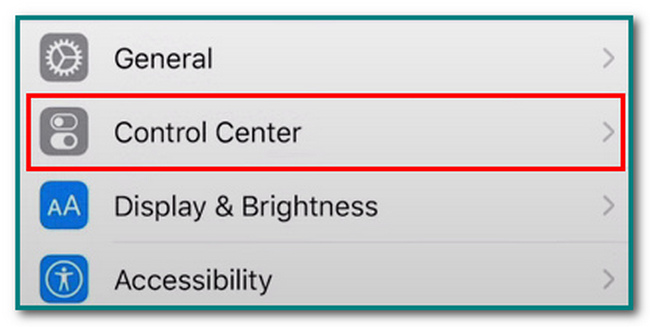
Βήμα 2Μόλις αγγίξετε το Κέντρο ελέγχου, πατήστε το Προσαρμόστε τα στοιχεία ελέγχου κουμπί. Σε αυτήν την περίπτωση, θα τροποποιήσετε την εγγραφή οθόνης σύμφωνα με τις προτιμήσεις σας.
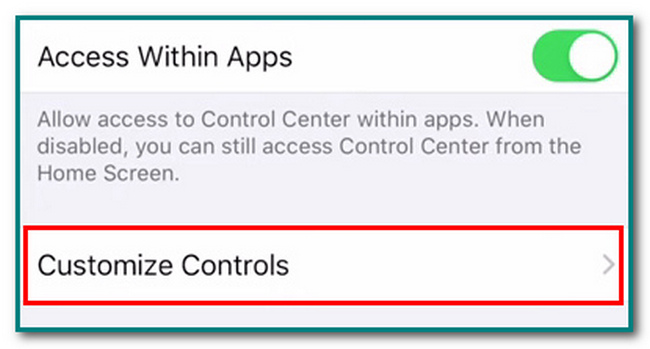
Βήμα 3Για να τροποποιήσετε την εγγραφή οθόνης, πατήστε το Plus Sign για να προσθέσετε την εγγραφή οθόνης στο banner ειδοποιήσεων της συσκευής. Εάν θέλετε να χρησιμοποιήσετε τη συσκευή εγγραφής, μπορείτε εύκολα να την έχετε πρόσβαση.
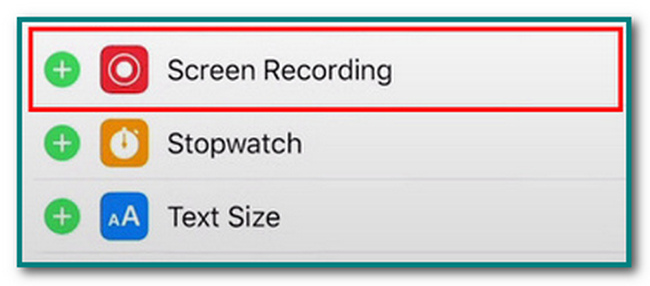
Βήμα 4Μετά την προσαρμογή του εργαλείου, εκκινήστε το Pokemon Go στη συσκευή σας. Στη συνέχεια, σύρετε προς τα κάτω το Banner ειδοποιήσεων για να δείτε τα πλακίδια. Μετά από αυτό, πατήστε το Καταγραφή οθόνης εικονίδιο στη διεπαφή της συσκευής για να ξεκινήσετε την εγγραφή του παιχνιδιού σας στο Pokemon Go.
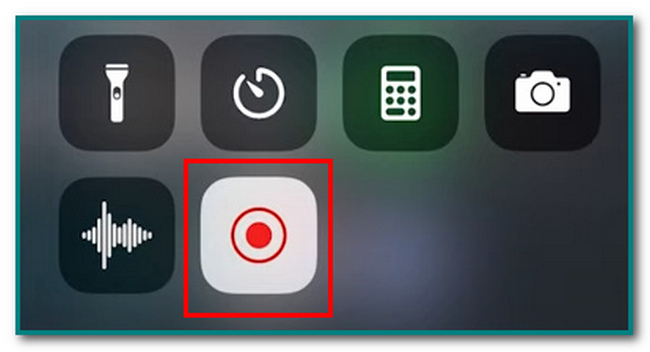
Τα παραπάνω βήματα αφορούν την οθόνη λήψης Pokemon Go στο iPhone. Κάντε κύλιση παρακάτω για να δείτε τα γρήγορα και εύκολα βήματα της συσκευής Android για εγγραφή. Αυτά τα βήματα δεν απαιτούν επαγγελματικές δεξιότητες. Με λίγα λόγια, οι παίκτες δεν θα δυσκολευτούν να ακολουθήσουν τα βήματα.
Το FoneLab Screen Recorder σας επιτρέπει να καταγράφετε video, audio, online tutorial, κ.λπ. στα Windows / Mac και μπορείτε εύκολα να προσαρμόσετε το μέγεθος, να επεξεργαστείτε το βίντεο ή τον ήχο και πολλά άλλα.
- Καταγράψτε βίντεο, ήχο, κάμερα και τραβήξτε στιγμιότυπα οθόνης σε Windows / Mac.
- Προεπισκόπηση δεδομένων πριν από την αποθήκευση.
- Είναι ασφαλές και εύκολο στη χρήση.
Μέρος 2. Πώς να ηχογραφήσετε το Pokemon Go στο Android
Το Pokemon Go είναι ένα από τα βασικά παιχνίδια στον κόσμο. Υπάρχουν αμέτρητοι αριθμοί βιντεοπαιχνιδιών στο διαδίκτυο. Οι περισσότεροι παίκτες παίζουν μέσα στο σπίτι ή μπροστά από τις τηλεοράσεις ή τον υπολογιστή τους. Από την άλλη πλευρά, το Pokemon Go περιλαμβάνει ή απαιτεί από τους χρήστες να πάνε από το ένα ή το άλλο μέρος. Περιλαμβάνει σωματική δραστηριότητα που είναι καλή για την υγεία του παίκτη. Σε αυτήν την περίπτωση, οι χρήστες μπορούν να βρουν Pokemon κοντά τους, καθώς και να έχουν κάποια άσκηση. Επιπλέον, αυτή η εφαρμογή είναι μια από τις επιλογές του παίκτη για τα καλύτερα παιχνίδια Pokemon για Android. Θέλετε να μάθετε πώς να καταγράψτε την οθόνη του παιχνιδιού σας χρησιμοποιώντας ένα Android συσκευή? Είστε στη σωστή σελίδα! Κάντε κύλιση παρακάτω για να μάθετε τα γρήγορα και εύκολα βήματα.
Βήμα 1Ανοίξτε τη συσκευή σας Android. Στην κύρια διεπαφή, πρέπει να σύρετε προς τα κάτω το Banner ειδοποιήσεων για να δείτε τα ενεργά και τα ανενεργά πλακίδια της συσκευής. Μετά από αυτό, εντοπίστε το Μολύβι εικονίδιο στη μέση για να αναζητήσετε το πλακίδιο της συσκευής εγγραφής οθόνης.
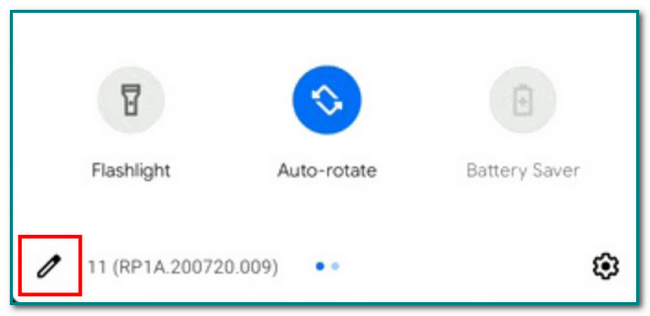
Βήμα 2Ελέγξτε το Καταγραφή οθόνης εικονίδιο για να ενεργοποιήσετε το εργαλείο εγγραφής οθόνης. Μετά από αυτό, σύρετε το Εγγραφή οθόνης στα ενεργά πλακίδια της συσκευής. Σε αυτήν την περίπτωση, μπορείτε τώρα να χρησιμοποιήσετε το εργαλείο λόγω της διαδικασίας ενεργοποίησης.
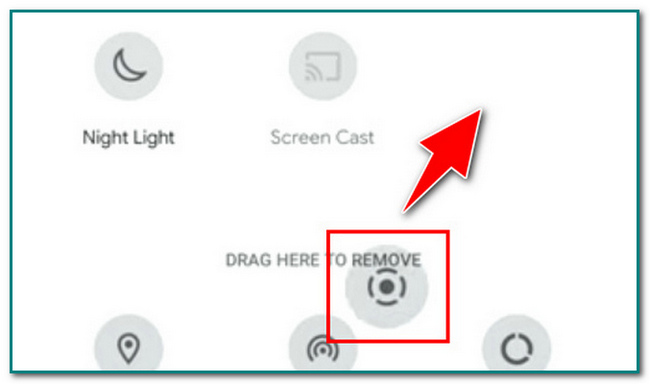
Βήμα 3Αφού ενεργοποιήσετε το εργαλείο, πατήστε το κουμπί Screen Recorder για να προσαρμόσετε το ρυθμιζόμενο πλαίσιο και ποια καρτέλα θέλετε να χρησιμοποιήσετε τη συσκευή εγγραφής.

Βήμα 4Αγγίξτε το Εγγραφή ήχου και Εμφάνιση αφής στην οθόνη κουμπιά εάν θέλετε να τα χρησιμοποιήσετε.
Σε αυτήν την περίπτωση, μπορείτε να ηχογραφήσετε ενώ μιλάτε. Από την άλλη πλευρά, η συσκευή εγγραφής οθόνης θα καταγράφει τις πινελιές στην οθόνη της συσκευής σας Android κατά την αναπαραγωγή. Μετά από αυτό, ξεκινήστε την εφαρμογή Pokemon Go και, στη συνέχεια, πατήστε το Αρχική Κουμπί στο καταγράψτε το παιχνίδι σας ομαλά.
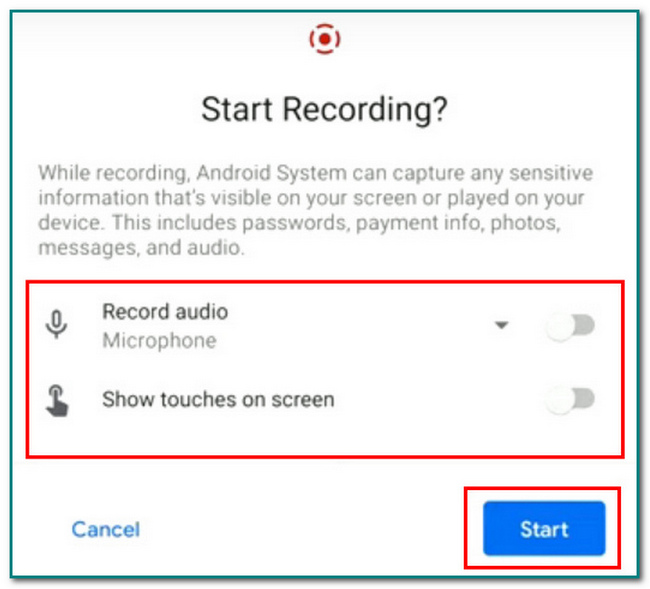
Βήμα 5Μετά τη συνεδρία εγγραφής, πατήστε το Πατήστε για Διακοπή κουμπί. Η συσκευή θα αποθηκεύσει αυτόματα το βίντεο και μπορείτε να παρακολουθήσετε το παιχνίδι σας στο Pokemon Go.
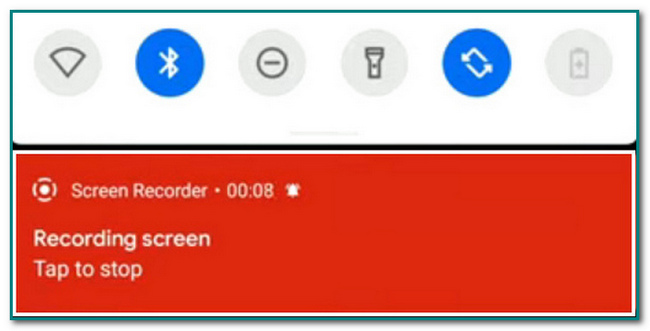
Μέρος 3. Πώς να εγγράψετε το Pokemon Go σε έναν υπολογιστή με συσκευή εγγραφής οθόνης FoneLab
FoneLab οθόνη εγγραφής είναι ένα αποτελεσματικό εργαλείο που μπορεί να σας βοηθήσει με την εγγραφή οθόνης. Επιτρέπει στους χρήστες να καταγράφουν βίντεο, διαδικτυακά σεμινάρια και, το πιο σημαντικό, παιχνίδι. Καταγράφει πολλά διαδικτυακά βιντεοπαιχνίδια όπως π.χ League of Legends, Κόσμος του WarCraft, Pokemon Go και πολλά άλλα! Αυτό το λογισμικό έχει πολλές δυνατότητες για παιχνίδια. Ένα παράδειγμα είναι ότι χρησιμοποιεί ένα πλήκτρο πρόσβασης ή ένα πλήκτρο συντόμευσης για να ξεκινήσει ή να σταματήσει την εγγραφή της οθόνης του υπολογιστή. Εκτός από αυτό, κατά την εγγραφή οθόνης, οι χρήστες μπορούν να τραβούν στιγμιότυπα πιο εύκολα. Οι χρήστες μπορούν να προσθέσουν κείμενο, βέλη, γραμμές και άλλα στο βίντεο ή τις εικόνες μετά την εγγραφή. Θέλετε να εξερευνήσετε την καλύτερη συσκευή εγγραφής Pokemon; Κάντε κύλιση προς τα κάτω για να μάθετε τα εύκολα βήματα του FoneLab οθόνη εγγραφής.
Το FoneLab Screen Recorder σας επιτρέπει να καταγράφετε video, audio, online tutorial, κ.λπ. στα Windows / Mac και μπορείτε εύκολα να προσαρμόσετε το μέγεθος, να επεξεργαστείτε το βίντεο ή τον ήχο και πολλά άλλα.
- Καταγράψτε βίντεο, ήχο, κάμερα και τραβήξτε στιγμιότυπα οθόνης σε Windows / Mac.
- Προεπισκόπηση δεδομένων πριν από την αποθήκευση.
- Είναι ασφαλές και εύκολο στη χρήση.
Βήμα 1Ενεργοποιήστε πρώτα τον υπολογιστή. Μετά από αυτό, κάντε κλικ στο Δωρεάν κατέβασμα κουμπί κουτιού στην κύρια διεπαφή για λήψη του φανταστικού λογισμικού. Μετά από αυτό, ρυθμίστε το εργαλείο ή τη ρύθμιση WinRar, εγκαταστήστε το και εκκινήστε το εκ των προτέρων.
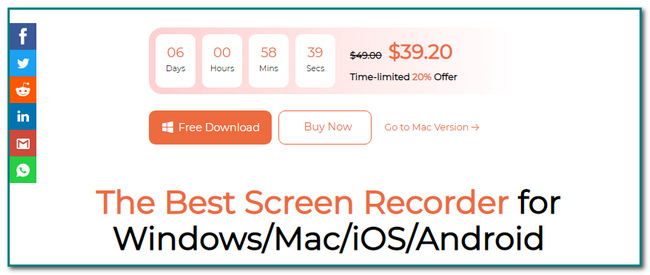
Βήμα 2Θα εμφανιστεί ένα αναδυόμενο παράθυρο στην οθόνη σας σχετικά με το λογισμικό. Κάντε κλικ στο Εγγραφή παιχνιδιών εικόνισμα. Θα σας επιτρέψει να προσαρμόσετε το εργαλείο πριν το χρησιμοποιήσετε. Και μπορείτε να επιλέξετε Τηλέφωνο Επικοινωνίας εικονίδιο εάν θέλετε να εγγράψετε το παιχνίδι στα κινητά σας τηλέφωνα.
Βήμα 3Πριν από οτιδήποτε άλλο, ξεκινήστε το Pokemon Go στον υπολογιστή. Στη συνέχεια, κάντε κλικ στο REC κουμπί κύκλου. Θα ξεκινήσει την εγγραφή της οθόνης χωρίς καθυστέρηση ενώ παίζετε.
Σημείωση: Οι χρήστες μπορούν να ενεργοποιήσουν ταυτόχρονα την κάμερα web, τους ήχους συστήματος και το μικρόφωνο. Κάντε κλικ στο Ολίσθηση κουμπί των εργαλείων για να τα χρησιμοποιήσετε.
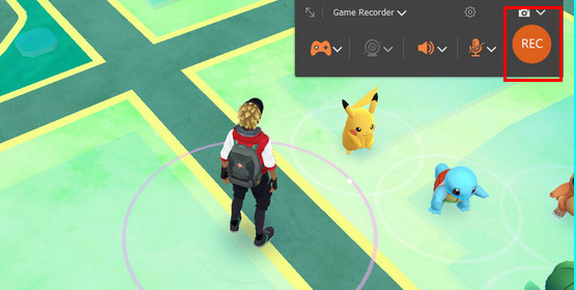
Βήμα 4Για αυτό το μέρος, οι χρήστες μπορούν να επεξεργαστούν το βίντεο πριν το αποθηκεύσουν. Μπορούν να προσαρμόσουν και να κόψουν τα λεπτά της βάσης βίντεο ανάλογα με τις προτιμήσεις τους. Στη συνέχεια, κάντε κλικ στο Ολοκληρώθηκε κουμπί για να τερματίσετε τη συνεδρία εγγραφής οθόνης. Μετά από αυτό, ο υπολογιστής θα αποθηκεύσει αυτόματα το βίντεο.
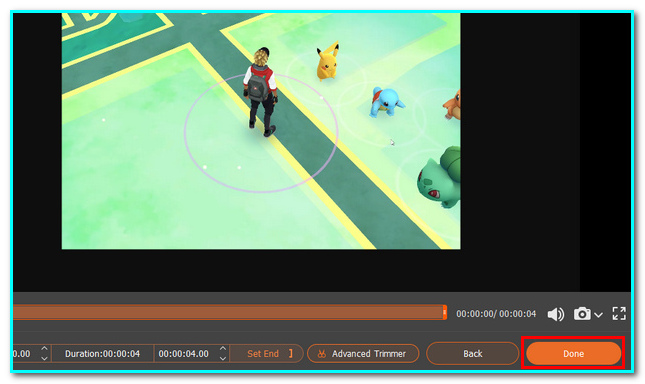
Το FoneLab Screen Recorder σας επιτρέπει να καταγράφετε video, audio, online tutorial, κ.λπ. στα Windows / Mac και μπορείτε εύκολα να προσαρμόσετε το μέγεθος, να επεξεργαστείτε το βίντεο ή τον ήχο και πολλά άλλα.
- Καταγράψτε βίντεο, ήχο, κάμερα και τραβήξτε στιγμιότυπα οθόνης σε Windows / Mac.
- Προεπισκόπηση δεδομένων πριν από την αποθήκευση.
- Είναι ασφαλές και εύκολο στη χρήση.
Μέρος 4. Συχνές ερωτήσεις σχετικά με την εγγραφή οθόνης Pokemon Go
1. Το Pokemon Go κοστίζει;
Μόλις κατεβάσετε το Pokemon go, οι χρήστες δεν θα πληρώσουν κανένα ποσό. Αλλά αν οι χρήστες θέλουν να αγοράσουν κάτι μέσα στο παιχνίδι, θα ξοδέψουν χρήματα για να αποκτήσουν PokeCoins.
2. Πώς πιάνετε ένα Pokemon σε ένα smartphone;
Οι παίκτες μπορούν να δουν ένα Pokemon στο Pokemon Go περπατώντας και μετακινώντας από το μέρος. Μετά από αυτό, το κινητό τους θα στέλνει ειδοποιήσεις εάν ένα Pokemon είναι κοντά τους.
Το FoneLab Screen Recorder σας επιτρέπει να καταγράφετε video, audio, online tutorial, κ.λπ. στα Windows / Mac και μπορείτε εύκολα να προσαρμόσετε το μέγεθος, να επεξεργαστείτε το βίντεο ή τον ήχο και πολλά άλλα.
- Καταγράψτε βίντεο, ήχο, κάμερα και τραβήξτε στιγμιότυπα οθόνης σε Windows / Mac.
- Προεπισκόπηση δεδομένων πριν από την αποθήκευση.
- Είναι ασφαλές και εύκολο στη χρήση.
Το να παίζετε διαδικτυακά παιχνίδια είναι διασκεδαστικό με οικογένειες και φίλους. Ένα από αυτά τα παιχνίδια είναι το Pokemon Go. Μην ενοχλείτε τον εαυτό σας εάν θέλετε να εγγράψετε την οθόνη σας ενώ παίζετε. Υπάρχουν πολλοί τρόποι για να καταγράψετε το παιχνίδι σας. Οι χρήστες μπορούν να εγγράψουν την εφαρμογή χρησιμοποιώντας τα iPhone, τις συσκευές Android και τους υπολογιστές τους. Αυτό το άρθρο σας δείχνει επίσης το καλύτερο εργαλείο για την εγγραφή του Pokemon Go σε υπολογιστή. FoneLab οθόνη εγγραφής έχει την καλύτερη δυνατότητα για εγγραφή οθόνης του παιχνιδιού σας, όπως υποστήριξη λήψης στιγμιότυπων ενώ παίζετε χωρίς καθυστέρηση και πολλά άλλα! Θέλετε να δοκιμάσετε μια πιο ομαλή εμπειρία κατά την εγγραφή του παιχνιδιού σας; Κατεβάστε το λογισμικό τώρα!
